Cómo encontrar la dirección de Gmail de cualquier persona con ClearBit Free Tool
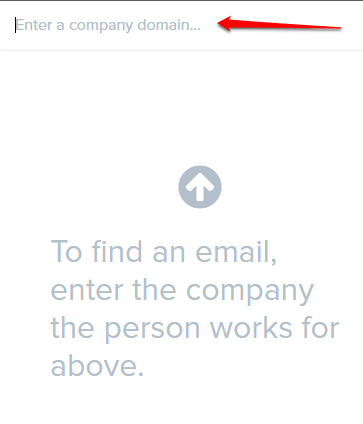
- 868
- 64
- Sta. Enrique Santiago
Agregue la extensión ClearBit Connect Chrome para encontrar la dirección de Gmail de cualquier persona:- Entonces, si está en el campo de marketing o en cualquier otro archivo de ese asunto, es posible que haya deseado al menos una vez en su vida para obtener una lista compilada de personas a las que desea comercializar sus productos. O tomar el caso de que tenga un correo urgente para enviar a un CEO de la empresa de renombre. Enviar rastreadores por Internet para obtener la dirección de correo a la que desea enviar el correo no me parece una solución factible. ¿No sería genial si pudiera obtener una lista de empleados en diferentes designaciones en diferentes compañías en tal situación?? O tomar el caso de que alguien lo aceche por alguien en Gmail. ¿No estarías contento si alguien encuentra al acosador por ti?? Bueno, si respondiste Sí A la mayoría de las preguntas que se hacen aquí, tal vez debería obtener el nuevo ClearBit Connect extensión para Google Chrome. Sumergirse en el artículo para aprender todo sobre esta súper nueva extensión para Cromo.
Ver también:- Cómo averiguar si el correo enviado es leído o no en Gmail
PASO 1 - En primer lugar, necesitas agregar el Extensión de ClearBit Connect para usted Google Chrome. Para eso, vaya al sitio web oficial de ClearBit Connect y haga clic en Instalar extensión de Chrome icono. Una vez que la alerta POP se abre como se muestra en la captura de pantalla que se da a continuación, haga clic en Agregar extensión botón.
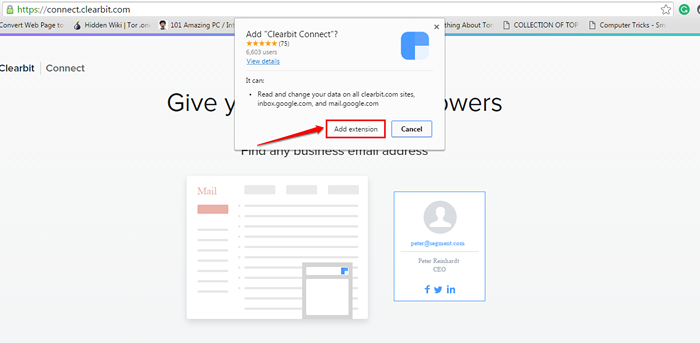
PASO 2 - Puede tardar unos segundos en que la extensión se agregue a su navegador. Una vez que lo haga, ve a tu Gmail página y luego golpear Actualizar.
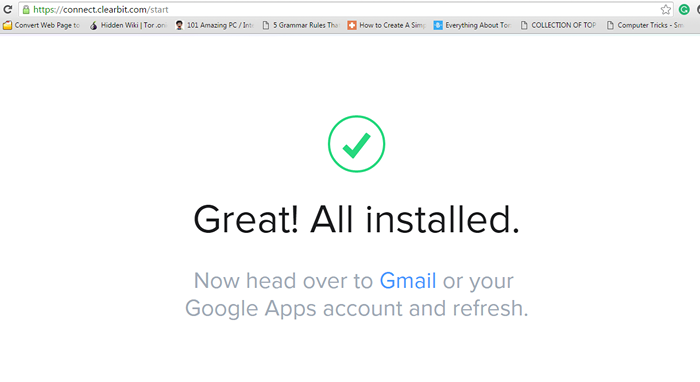
PASO 3 - Cuando la página se vuelva a cargar, podrá ver un nuevo enlace llamado Conectar. Clickea en el Conectar enlace Para configurar un Cuenta de conexión en tus Gmail.

ETAPA 4 - Puedes elegir tener el versión gratuita Siendo por el momento.
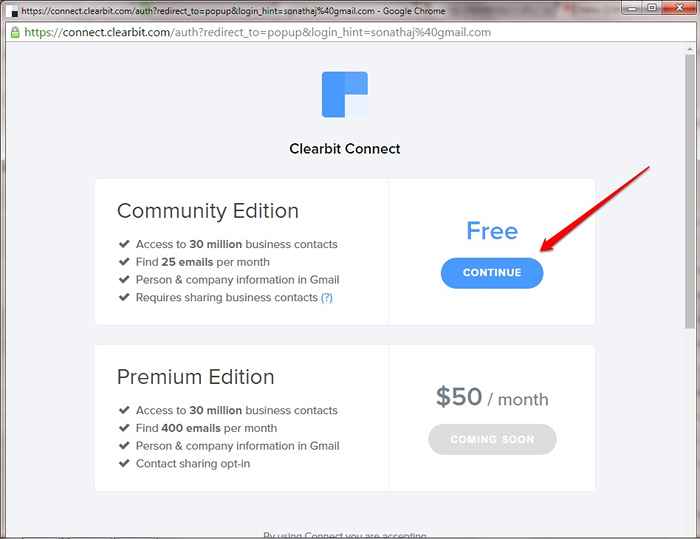
Paso 5 - Una vez que la cuenta se establezca, haga clic en Conectar Enlace nuevamente y desde la lista de opciones, haga clic en el llamado Encuentra un correo electrónico.

Paso 6 - Ingrese el nombre de una empresa en la nueva ventana de búsqueda que se abre antes de usted. Para fines de demostración, he buscado las identificaciones de correo de los empleados de Clearbit sí mismo.
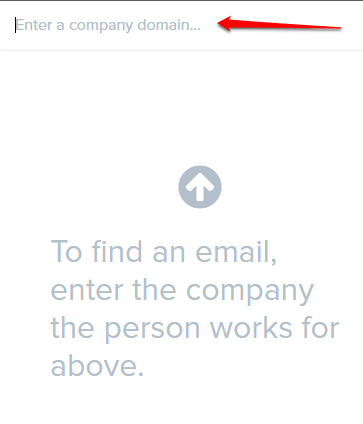
Paso 7 - Esto enumerará a los empleados de la organización en particular que consideró. También puede hacer clic en una entrada específica para ver información detallada sobre una persona en particular.
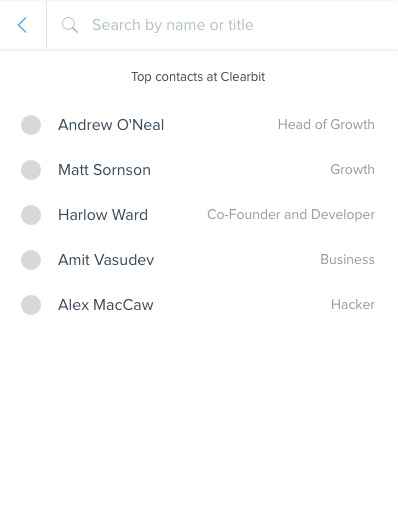
Paso 8 - Ahora, si desea obtener una imagen clara sobre el remitente de un correo en particular, abra ese correo y mire el lado derecho de la ventana. Allí podrá ver una vista compilada de la información personal y los enlaces en línea asociados con el remitente. En la captura de pantalla de ejemplo que se da a continuación, puede ver que el LinkedIn Se muestra el enlace asociado con el remitente.
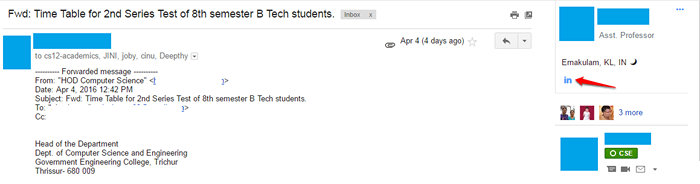
Entonces, Qué esperas? Haz tu Cromo super inteligente con esta extensión extra inteligente. Comparta el artículo con sus amigos y esté atento para obtener más actualizaciones, trucos y hacks. Espero que te hayas divertido leyendo el artículo.
- « Cómo instalar y usar la transmisión en Windows
- Cómo ver todos sus accesorios en Windows 10 Explorer »

